小熊一键重装系统是一款简单实用的电脑系统重装软件,它支持win7和win10等众多主流的windows系统,可以帮助用户实现一键快速重装系统,让用户再也不用担心电脑系统出任何问题而无法使用。小熊一键重装系统操作很简单,而且功能也是完全免费的,有需要的用户快来下载吧。
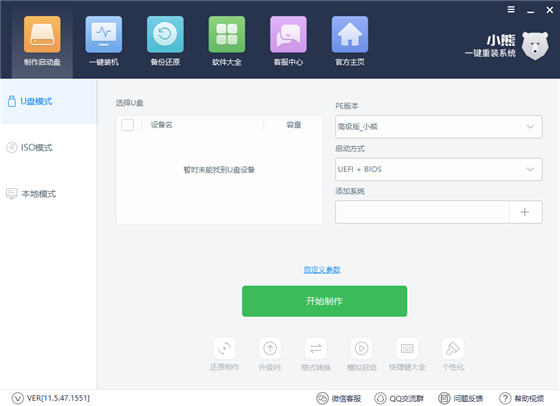
特色功能
系统纯净
自动智能化检测当前电脑信息,自动分析电脑 是否适合使用的系统,不强制安装,保证安装后系统可用性
一键操作
及其简单操作,无需任何技术即可完成整个系统重装操作,重装系统只需鼠标单击“下一步”操作即可
多元化系统版本选择
内置XP,WIN7,WIN8,WIN10供您选择安装,大大提高了重装系统的可选择性和灵活性
智能化/硬件检测机制
新加入智能化/硬件检测机制,可谓是一款全自动机器人化安装系统管家
使用教程
第一步
提前下载小熊一键重装系统软件,关闭所有的杀毒软件才可以打开小熊。
第二步
开始点击“重装系统”进入,等配置完电脑信息后根据自己需要选择win10系统文件进行下载,最后点击“下一步”。
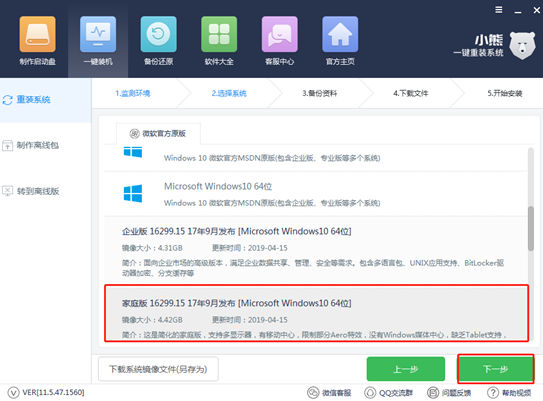
第三步
在界面中开始勾选重要的文件进行备份并点击“安装系统”,因为重装系统过程中会格式化系统盘。
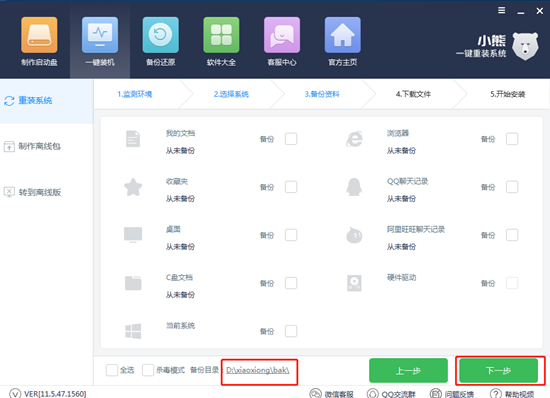
第四步
小熊开始自动下载win10系统文件,全程无需手动操作。
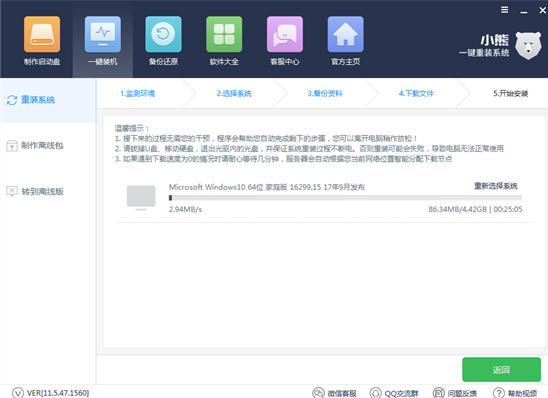
第五步
开始重启电脑,重启后在打开的windows启动管理器界面中选择PE模式回车进入。
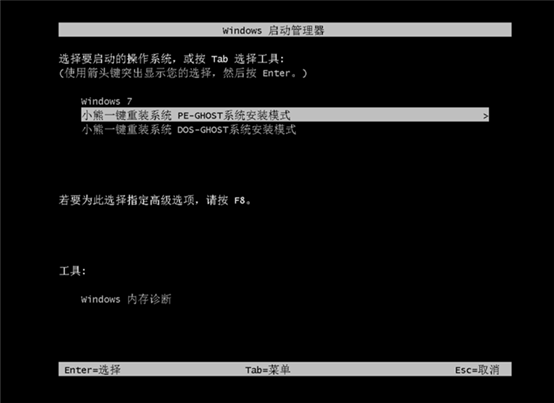
第六步
小熊开始自动安装win10系统,随后在界面中点击“立即重启”电脑。
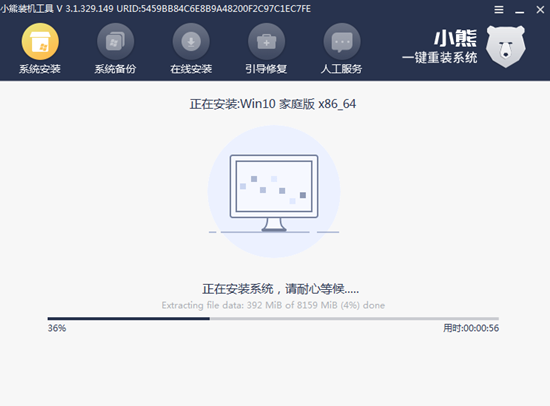
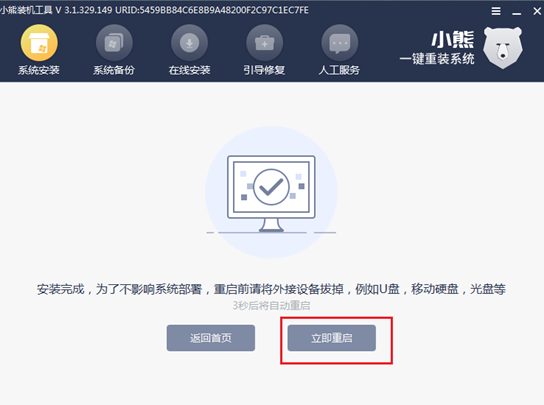
第七步
经过多次重启部署安装,最终进入重装完成的win10桌面。
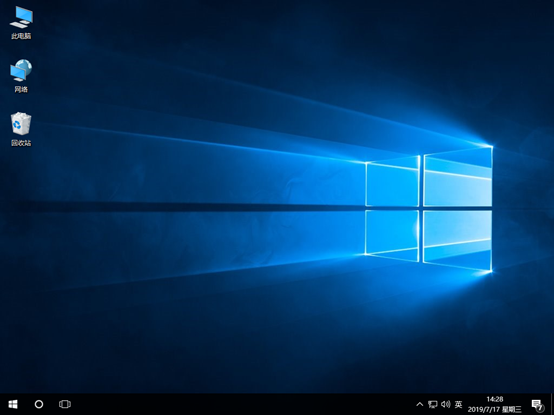
下载地址
小熊一键重装系统下载
同类软件
用户评论
所有评论(6)
- 精选留言 来自内蒙古通辽电信用户 发表于: 2023-4-10
- 我觉得很不错呀,符合我的预期,那些不会用的人就别怪了
- 精选留言 来自河南驻马店移动用户 发表于: 2023-12-11
- 挺好的,没有全家桶
- 精选留言 来自辽宁辽阳电信用户 发表于: 2023-7-22
- 感谢你的分享,软件很精彩!
- 精选留言 来自山东滨州电信用户 发表于: 2023-4-10
- 很好用的哦!
- 精选留言 来自浙江温州联通用户 发表于: 2023-12-12
- 一直在用 很好 很快 值得
- 第1楼 来自福建省福州市移动用户 发表于2025-01-14
- ∑挺好用的
盖楼(回复)
精彩推荐
本类精品推荐
本类热门标签
Cleanmgr+
vcruntime140.dll
Soft4Boost Dup File Finder
无忧隐藏64位
BeTwin
RivaTuner
Apple Mobile Device Support
盘云优宝
steam_api.dll
盘符切换一键通
装机助理
分区助手6.0
Rmprepusb
APFS for Windows
AnyTrans for iOS
八度苹果数据恢复专家
一键GHOST工具
MacType win10
wlanapi.dll
3000
USBKiller
vmware fusion 11.5
WinCatalog
MouseInc
dbtools2.dll
剪切板监控软件
Super PI
数据兔恢复大师
ahk连发
ManicTime软件
360清理大师
DLL-files Fixer


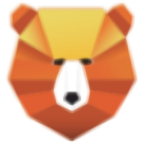









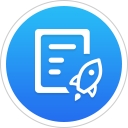

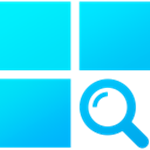



























 浙公网安备 33038202002266号
浙公网安备 33038202002266号